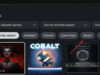تغير باسورد الراوتر tp-link
من أهم ما يقوم به مستخدمي الإنترنت وأصحاب الإنترنت المنزلي والواي فاي لذا تجد الجميع يبحثون عن طريقة تغير باسورد الواي فاي من الموبايل أو الكمبيوتر، واليوم موعدنا في يلا سوفت حول طريقة تغير باسورد الواى فاي tp link كما سنقدم شرح طريقة تغير باسورد الراوتر tp link من أجل تلبية جميع المتطلبات.
شرح طريقة تغير باسورد الواى فاي والراوتر tp link
حيث يبحث الكثير من الناس عن طريقة
ضبط إعدادات الراوتر tp-link من الموبايل
لتسهيل تغيير باسورد الواي فاي أو تغير باسورد الراوتر tp-link بأنفسهم وبسهولة دون الحاجة إلى الاتصال بشركات الإنترنت والاتصالات ودون الحاجة إلى الحصول على فني من الشركة للقيام بضبط إعدادات الراوتر وتغيير كلمات السر الخاصة بنا.
كما يتطلب استخدام الإنترنت المحاولة للحفاظ على البيانات من الاختراق، حيث مع استخدام الإنترنت واتصال العديد من الأجهزة على شبكة الواي فاي يمكن بعض الناس من الوصول إلى بيانات ومعلومات باقي المستخدمين على نفس الشبكة أو نفس الراوتر لذا يجب علينا حماية شبكة الاتصال الخاصة بنا من حين لآخر حتى نحافظ على خصوصية بياناتنا وأيضا للحفاظ على سرعة الإنترنت الخاصة بنا ، كما أن هذا الشرح مفيد جدا ليجعلنا نتحكم بشبكة الإنترنت والتحكم في جميع الإعدادات لأجهزة الراوتر الخاصة بنا بسهولة وسنتولى
شرح طريقة تغير باسورد الواي فاي tp link
لأنه من أكثر الأجهزة المنتشرة في كثر من الأماكن المستخدمة للإنترنت وسنتعلم كيفية إدارته بشكل سهل وبسيط.
أولا:
شرح طريقة تغير باسورد الراوتر tp-link من الموبايل والكمبيوتر
ولعل الكثير من الناس الذين يحاولون تغير باسورد الراوتر tp-link لا يعلمون
كيفية الدخول إلى الراوتر
من البداية والدخول إلى صفحة الإعدادات لتنفيذ الشرح والبعض الآخر يريد أيضا تغير باسورد الراوتر tp-link الأساسي في البداية ليمنع أي شخص متصل بالشبكة من الدخول إلى إعدادات الراوتر، وقد قمنا بشرح مفصل عن كيفية الدخول بصفة عامة إلى جميع أجهزة الراوتر للبدء في ضبط الإعدادات في
شرح طريقة الدخول للراوتر من الموبايل والكمبيوتر في جميع أجهزة الراوتر
حتى تتمكن من تطبيق الشرح من البداية وتنفيذه.
وبعد الدخول لجهاز الراوتر الخاص بك ومحاولة
تغير باسورد الراوتر tp link
إليك خطوات تغير باسورد الراوتر من الموبايل والكمبيوتر بسهولة،
تغيير كلمة admin للراوتر tp-link
:
- يجب أن يكون جهاز الموبايل أو الكمبيوتر الذي سنستخدمه لتغير باسورد الراوتر متصل بشبكة الواي فاي على هذا الراوتر.
- ندخل إلى أي متصفح موجود علي جهاز الموبايل ويفضل متصفح الموبايل الأساسي سواء كان جوجل كروم أو غيره.
-
نفتح المتصفح وفي شريط العنوان نكتب الرابط التالي يديويا أو ننسخه
https://192.168.1.1/
ثم نضغط بحث أو دخول. - بعد الدخول إلى الصفحة نجد أن الصفحة الرئيسية للدخول أمامنا وتطلب منا كتابة اسم المستخدم وباسورد الراوتر.
-
نكتب في الخانتين
Admin
,
Admin
هذا في معظم أجهزة الراوتر وبالأخص في جهاز راوتر we وجهاز راوتر te data أما في أجهزة راوتر الخاصة بشركات الاتصالات الأخرى يكون اسم الأدمن وباسورد الراوتر باسم الشركة مثال في شركة فودافون نكتب في الخانتين Vodafone وهكذا إذا كان الراوتر من شركة اتصالات أو أورانج. -
بعد الدخول إلى الصفحة الرئيسية للراوتر وتسجيل الدخول بها نستطيع الآن تغير باسور الراوتر من الموبايل بسهولة ، والآن نتوجه إلى تبويب
Maintenance
في الصفحة التي دخلناها نجد أنها تحتوي على اسم المستخدم لدخول الراوتر وكلمة السر نقوم بتغير اسم المستخدم القديم وكتابة أي اسم مستخدم للراوتر جديد وأيضا نقوم بتغير باسورد الراوتر الجديد ونضغط حفظ - وبهذا نكون قد غيرنا باسورد الراوتر الأساسي والافتراضي إلى باسورد جديد واسم مستخدم جديد.
ثانيا:
شرح طريقة تغير باسورد الراوتر tp-link من الموبايل والكمبيوتر
إليكم خطوات
تغير باسورد الراوتر tp-link
من الموبايل والكمبيوتر حيث يمكنكم اتباح الشرح بالخطوات ومشاهدة فيديو الشرح الأسهل لك في آخر الموضوع :
- يجب أن يكون جهاز الموبايل أو الكمبيوتر الذي سنستخدمه لتغيير باسورد الواي فاي متصل بشبكة الواي فاي على هذا الراوتر المراد تغيير باسورد شبكته.
- ندخل إلى أي متصفح موجود علي جهاز الموبايل أو الكمبيوتر ويفضل المتصفح الأساسي سواء كان جوجل كروم أو غيره.
-
نفتح المتصفح وفي شريط العنوان نكتب الرابط التالي يديويا أو ننسخه
http://192.168.1.1
ثم نضغط بحث أو دخول. - بعد الدخول إلى الصفحة نجد أن الصفحة الرئيسية للدخول أمامنا وتطلب منا كتابة اسم المستخدم وباسورد الراوتر.
-
نكتب في الخانتين
Admin
,
Admin
هذا في معظم أجهزة الراوتر وبالأخص في جهاز راوتر we وجهاز راوتر te data أما في أجهزة راوتر الخاصة بشركات الاتصالات الأخرى يكون اسم الأدمن وباسورد الراوتر باسم الشركة مثال في شركة فودافون نكتب في الخانتين Vodafone وهكذا إذا كان الراوتر من شركة اتصالات أو أورانج. -
بعد ذلك تفتح لنا صفحة
interface setup
منها نتوجه إلى
wireless
نقوم بملء البيانات كالتالي :
-
–
أمام SSID
ضع اسم الشبكة أو يمكنك تغيير الاسم القديم أو الإبقاء عليه حسب ما تريد. -
– أمام
Authentication Type
حدد نوع الشبكة ويستحسن أن يكون
WPA-PSK/WPA2-PSK
كأفضل شبكة من حيث الأمان وغيره. -
– أمام
Encryption
نوع التشفير : ( ويفضل ترك الافتراضية وعادة تكون
TKIP/AES
) -
– أمام
Pre-Shared Key
: ضع باسورد ” كلمة سر” لشبكتك ويمكنك تغييرها من نفس المكان متى أردت ذلك . -
– انقر على زر
Save
لحفظ الإعدادات.
فيديو شرح طريقة تغير باسورد الراوتر tp-link بسهولة
مقالات ذات صلة
-
تغير باسورد الواى فاي راوتر تي إي داتا الجديد Te data
-
كيفية تغيير باسورد الواي فاي راوتر اتصالات الجديد 2022
-
تغيير باسورد الواي فاي في جميع أنواع الراوتر بسهولة
-
تغير باسورد الواي فاي we من الموبايل والكمبيوتر
-
طريقة تغيير باسورد الواى فاي راوتر فودافون ١٩٢.١٦٨.١.١
-
شرح طريقة الدخول للراوتر من الموبايل والكمبيوتر لجميع أجهزة…